
Harry James
0
4837
369
Bilgisayarınız kişisel ve özel bilgilerin gerçek bir altın madenidir. Banka bilgileri, ticari belgeler, duygusal fotoğraflar ve daha fazlası güvende tutulmalıdır. Neyse ki, Windows 10 bir kilitleme yöntemine sahiptir. Windows PC'nizi Kilitlemenin En İyi 6 Yöntemi Windows PC'nizi Kilitlemenin En İyi 6 Yöntemi Bilgisayarınızın kilitlenmesi katılımsız erişimi önlemede önemlidir. İşte herhangi bir Windows sürümünde bunu yapmanın birkaç harika yolu. verilerinizi korumaya yardımcı olmak için.
Windows 10'u şifreyle koruyabileceğiniz her şekilde bir göz atalım..
Şifreler
Parola, bilgisayarınızdaki Windows 10 Kullanıcı Hesabının türüne bağlı olarak birkaç farklı şekilde gelir. Küçük farklılıklar var.
Microsoft hesabı
Windows 10 kullanıcılarının çoğu, hesaplarını Microsoft hesap şifrelerini kullanarak kilitleyecektir. Windows 10 kurulumu sırasında sizden Microsoft hesabı e-posta adresinizi ve şifrenizi girmeniz isteniyor. Bu, sağlanan şifreyle güvence altına alınmış bir Kullanıcı Hesabı oluşturmak için kullanılır..
Windows 10 bilgisayarınızı Microsoft hesap şifrenizle güvenceye almanın olumlu ve olumsuz yönleri var.
Olumlu olarak, bilgisayarınız (umarım) çok güçlü, tek kullanımlık bir şifre ile güvence altına alınmıştır. Microsoft hesabınızı kullanmanın da başka avantajları vardır. Örneğin, Windows 10 lisans anahtarınız doğrudan Microsoft hesabınıza bağlanır. Windows Ürün Anahtarları Hakkında Bilmeniz Gereken Her Şey Windows Ürün Anahtarları Hakkında Bilmeniz Gereken Her Şey 25 karakter, Windows sisteminizi yönetir. Windows 10'a yükseltilmiş olsun veya olmasın, ürün anahtarınız 100 ABD Doları veya üzerinde bir değere sahiptir. Windows lisansınızla neler yapabileceğinizi ve yapamayacağınızı açıklıyoruz. , sadece sistem donanımınız yerine Ultimate Windows 10 Etkinleştirme ve Lisans SSS Ultimate Windows 10 Etkinleştirme ve Lisans SSS Windows 10'u çevreleyen en büyük karışıklıklardan biri, lisanslanması ve etkinleştirilmesiyle ilgilidir. Bu SSS biraz ışık tutacak, Windows 10 sürüm 1511 (Güz Güncelleştirmesi) ile nelerin değiştiğini açıklayacak ve etkinleştirme ile ilgili hata kodlarını çevirecektir. . Microsoft hesabınızı ürün anahtarınızla ilişkilendirmek yeni donanım kurulumunu eskisinden daha kolay hale getirir.
Microsoft hesabınızı kullanmanın diğer bir yararı, ayar senkronizasyonudur. Kişisel ayarlarınız, oturum açtığınız tüm cihazlar arasında senkronize olur ve her cihazda zaman kazanır.
Dezavantajı her oturum açmada Microsoft hesap şifrenizi girmek zorunda. Ayrıca, unutursanız, Windows 10'dan kilitleneceksiniz ve hesabın tamamı için şifreyi sıfırlamanız gerekecek. Yalnızca bir PC'niz varsa bu hemen bir sorun yaratır.
Microsoft hesabıyla oturum açmak da bir gizlilik sorunudur. Windows 10 hala gizlilik kaygılarıyla beslenir ve “Microsoft hesabınıza giriş yaptığınızda, [Microsoft], oturum açtığınız hizmetle ilgili tarih ve saati içeren bilgileri içeren bir oturum açma kaydı oluştururuz.,” IP adresinizin yanı sıra. İkincisi, konum ayarları kapalı olsa bile konumunuza ihanet eder.
Yerel hesap
Windows 10'u korumak için Microsoft Hesabınızı kullanmaktan hoşlanmıyor musunuz? Bunun yerine yerel bir hesap kullanabilirsiniz. Yerel bir hesap, doğrudan e-posta adresinize bağlı olmasa da, Microsoft Hesabınızla aynı düzeyde şifre koruması sunar..
Microsoft, yerel bir hesabın bir seçenek olduğunu tamamen açıkça belirtmiyor. Ancak, geçiş yapmak istiyorsanız, yerel bir hesap oluşturma kılavuzumuzu takip edebilirsiniz Microsoft Hesabınızı Silme ve Yerel bir Windows 10 Giriş Oluşturma Microsoft Hesabınızı Silme ve Yerel bir Windows 10 Giriş Yapma Gizlilik Microsoft Hesabı kullanma konusundaki endişeleriniz? Yerel bir Windows 10 oturum açma hesabı oluşturmanın yolu. . Sadece güçlü bir şifre ayarladığınızdan emin olun!
Alternatif olarak, Windows 10 kurulumunuza hemen başlamak üzereyseniz, bir Çevrimdışı hesap Microsoft hesap bilgilerinizi vermek yerine.
TOPLU İĞNE
Windows 10, sisteminizi güvence altına almak için çeşitli alternatif yöntemlere sahiptir. PIN kullanmak bunlardan biridir. PIN kullanmanın farklı pozitifleri vardır. Önemli bir pozitif büyük ölçüde azaltılmış şifre uzunluğu. Flipside? PIN'iniz çok, çok daha kısa ve bu nedenle kırılması daha kolay. Dört basamaklı bir PIN kodunu kırmak inanılmaz derecede kolaydır.
PIN ayarla
Basın Windows Tuşu + I Ayarlar menüsünü açmak için Yönelmek Hesaplar> Oturum açma seçenekleri. PIN'in altında Eklemek.
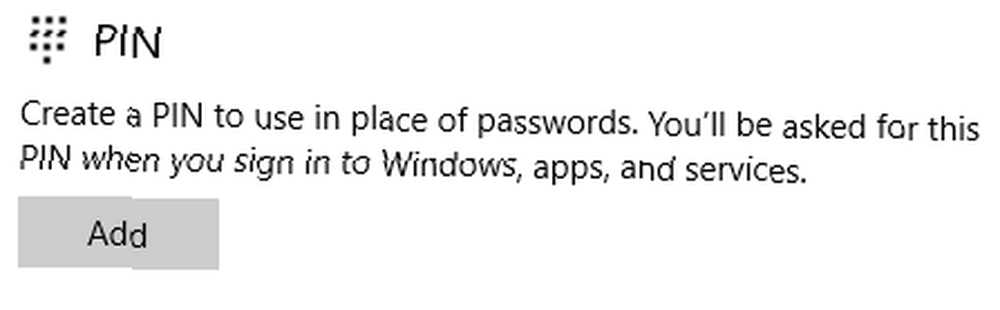
Geçerli Windows 10 hesap şifrenizi girin. Şimdi istediğiniz PIN'i girin. PIN'iniz bir sayı düzeni olamaz. Ayrıca doğum günlerinden, telefon numaralarından ve 753159 (sayısal tuş takımı köşegenleri) veya 0258/8520 (tuş takımı numaralarının merkez sırası) gibi diğer modellerden uzak dururum..
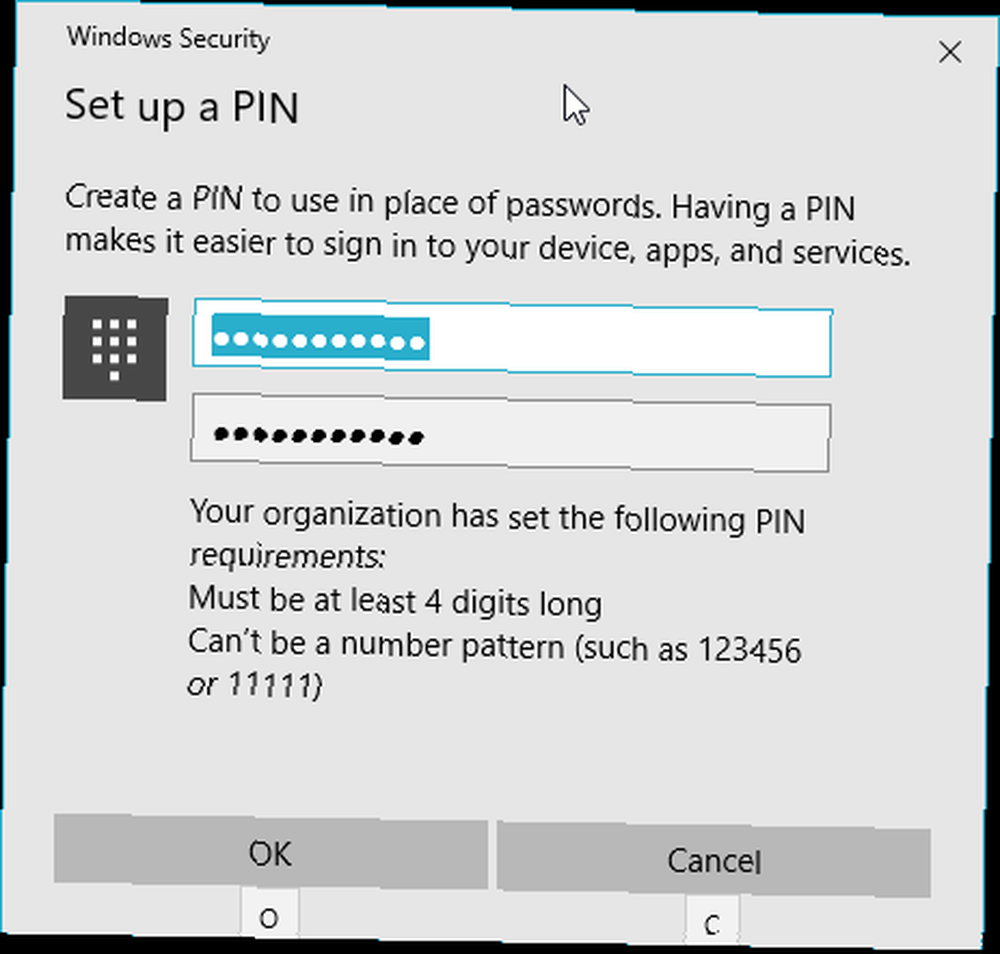
PIN'iniz güçlü olduğunda, tuşuna basın. tamam.
PIN'inizi mi unuttunuz? seçmek PIN’imi unuttum ve son hesap şifrenizi girin. Bu size PIN'inizi sıfırlama veya tamamen tamamlama seçeneği sunar.
Resim Şifresi
Resim Şifresi, Windows 10 için yeni bir özelliktir. Temel olarak, seçtiğiniz bir resmin üzerine yerleştirilmiş bir kaydırma hareketi şifresidir. Bu nedenle, bir masaüstü klavyesi ve fare kombinasyonundan ziyade, dokunmaya duyarlı girişe uygundur.
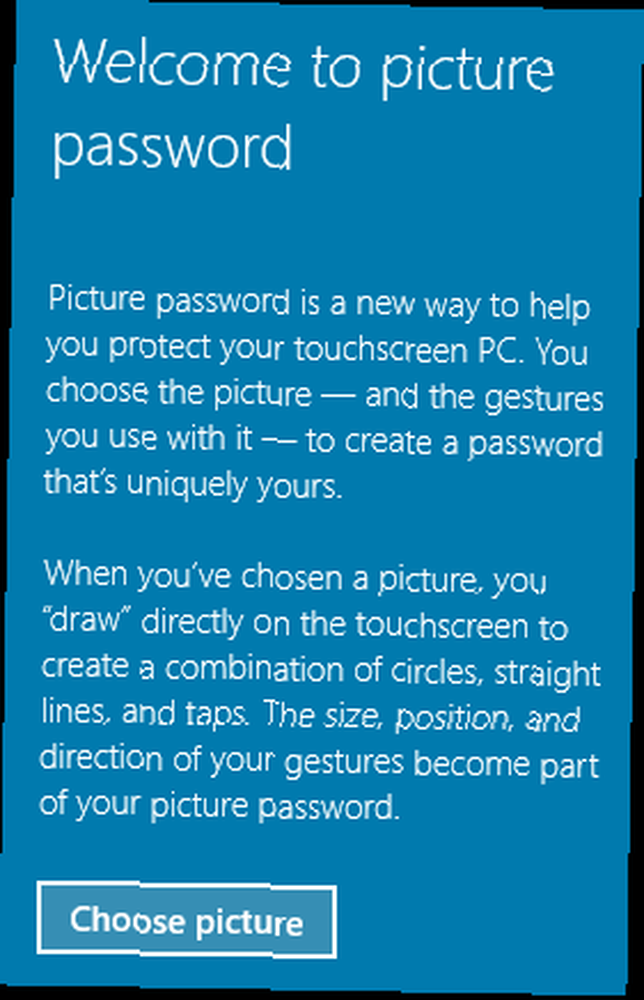
Ancak, bu kullanamazsınız anlamına gelmez.
Bir Resim Şifresi Ayarla
İtibaren Giriş seçenekleri sayfa seç Resim Şifresi. Mevcut hesap şifrenizi girin.
Ardından, resminizi seçin. MakeUseOf özellikli resim posteri için gittim. Şimdi, ekranınıza üç jest çizin. Hareketleri size bırakacağım, ancak bunun şifreniz olacağını unutmayın. Temel şekil ve kalıpları düşünün.
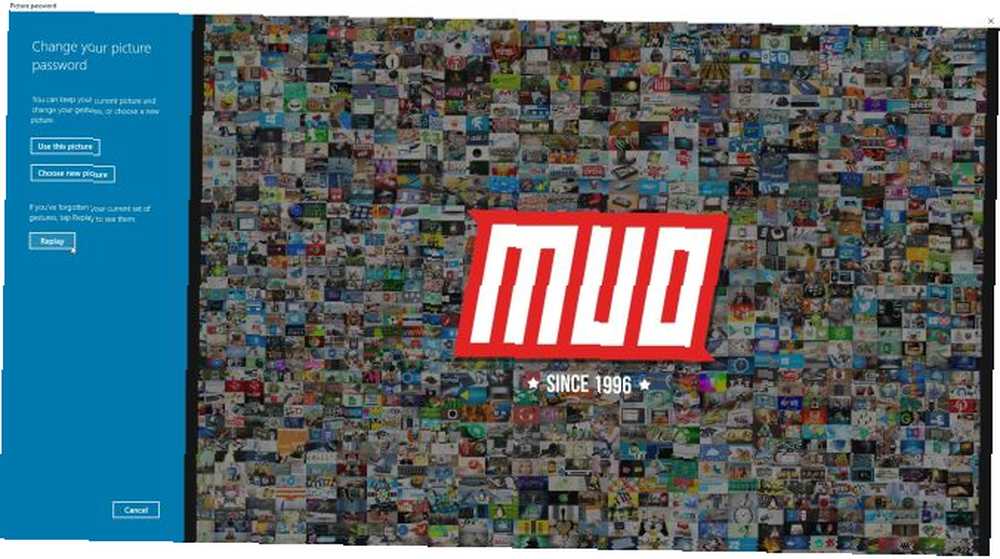
Resim şifresini ayarlamak için hareketlerinizi tekrar girin. Bir sonraki girişinizde resim şifreniz gerekli olacak.
Şifreyi unutursanız, Windows 10'a erişmek için hesap şifrenizi girme seçeneği hala vardır. Resim şifresini kaldırmak kolaydır. Geri dön Giriş seçenekleri sayfa ve seçin Kaldır.
Dinamik Kilit
Dinamik Kilit, yeni bir Windows 10 kilitleme yöntemidir, Masanızdan Ayrıldığınızda Windows 10'u Otomatik Olarak Kilitleme Masanızdan Çıktığınızda Windows 10'u Otomatik Olarak Kilitleme İşte bilgisayarınızdan çıkarken otomatik olarak kilitlenmenizi sağlayan yeni bir özellik. telefonunuz menzil dışına çıktığında PC'nizi kilitlemenizi sağlar.
Dinamik Kilit etkinken, vurmayı artık hatırlamanıza gerek yok Windows Tuşu + L, veya Başlat menüsünü tıklayın. Bluetooth burada anahtardır. Bir Bluetooth adaptörüne veya entegre Bluetooth'lu bir cihaza ihtiyacınız olacak..
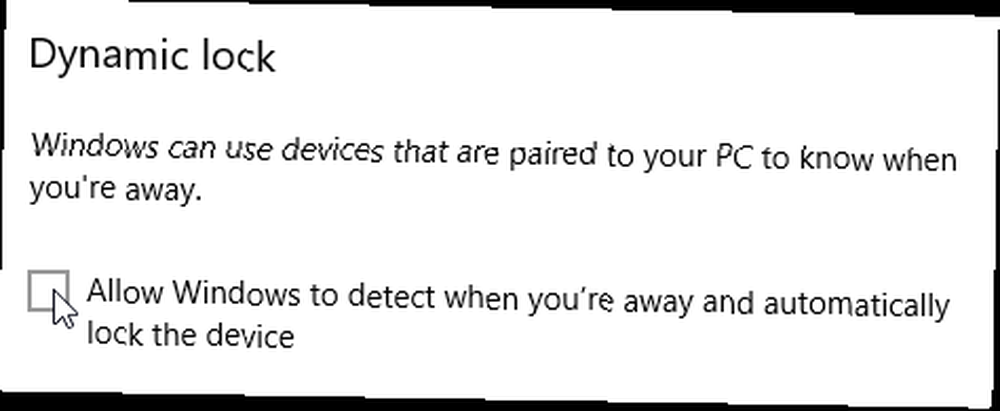
Öncelikle, telefonunuzu Bluetooth ile Windows'a bağlayın Cep Telefonunuzu Bilgisayara Kullanma Bluetooth Kullanarak Cep Telefonunuzu Bilgisayara Bağlama Bluetooth Kullanarak Cep telefonunuzu Bluetooth kullanarak bir bilgisayara bağlamanız mı gerekiyor? İşte bir Bluetooth bağlantısı kurmanın ve dosyaları aktarmanın yolu. . Bu yapıldıktan sonra, tuşuna basın. Windows Tuşu + I ve yönelmek Hesaplar> Oturum açma seçenekleri. Yazan kutuyu işaretleyin Windows'un ne zaman uzakta olduğunuzu algılamasına ve cihazı otomatik olarak kilitlemesine izin verin.
Bluetooth eşleştirilmiş telefonunuz bir dahaki sefere Windows 10 sisteminizin dışına çıktığında, bağlantı kopacak ve bilgisayarınız kilitlenecektir..
Dinamik Kilit, oturum açma seçenekleri listesine iyi bir ektir, ancak harika. Bazı senaryolarda, farkında olmadan sizi tehlikeye atabilir. Özel bir belge üzerinde çalışan bir kafede olduğunuzu varsayalım. Dinamik Kilit açık. Dynamic Lock'un başlayacağı varsayılarak, fazladan bir çekim ile düz beyaz bir renk için hafif gizlenmiş tezgahlara gidin. Ancak menzil dışında değilsiniz ve kötü niyetli bir birey portföyünüzün fotoğrafını çekiyor.
Bunun bir gerginlik olduğunu biliyorum. Ancak bu şeyler olur.
Kilitlenmiş
Windows 10'u şifre korumanın her yolunu inceledik. Windows 10'u güvence altına almak için bir Microsoft hesabı veya yerel bir hesap kullanmanın artılarını ve eksilerini göz önüne aldık. Hesabınızı güvenli, tek kullanımlık bir şifre ile koruyun 6 Hatırlayabileceğiniz Kırılmaz bir Şifre Oluşturmak İçin 6 İpuçları Hatırlayabileceğiniz Kırılmaz bir Şifre Oluşturmak için Şifreleriniz benzersiz ve kırılmaz değilse, ön kapıyı da açabilirsiniz. ve soyguncuları öğle yemeğine davet edin. . Şimdi yap!
Windows 10'u nasıl kilitlersiniz? Microsoft hesabı yerine yerel bir hesabı mı tercih ediyorsunuz? Şifre oluşturma ipuçlarınızı okuyucularımızla paylaşabilir misiniz? Aşağıda düşüncelerini bizimle paylaş!
Resim Kredisi: Martin Hladky / Shutterstock











